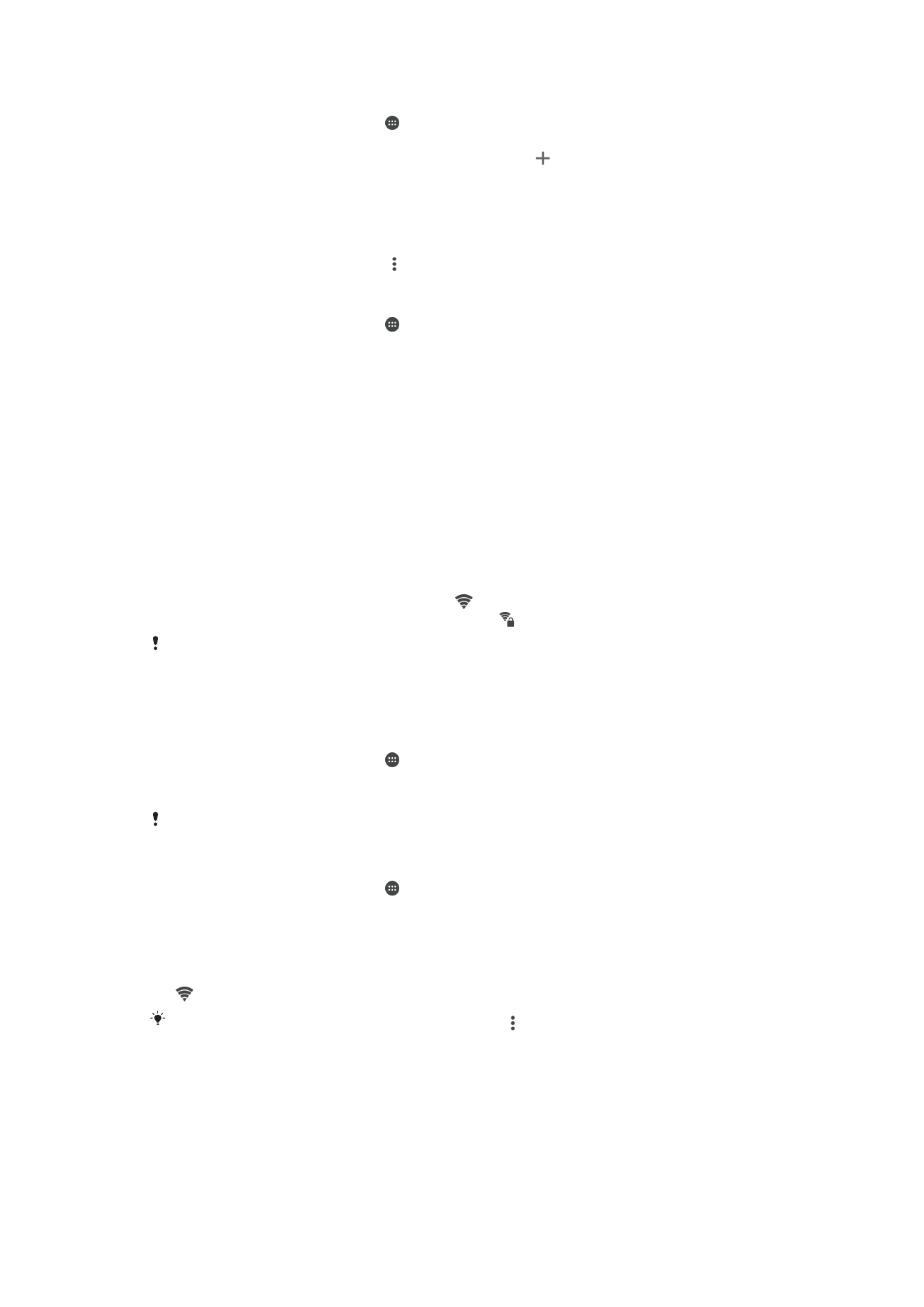
Wi-Fi
Χρησιμοποιήστε συνδέσεις Wi-Fi για περιήγηση στο Internet, λήψη εφαρμογών ή αποστολή και λήψη
email. Μόλις συνδεθείτε σε ένα δίκτυο Wi-Fi, η συσκευή σας απομνημονεύει το δίκτυο και συνδέεται
αυτόματα σε αυτό την επόμενη φορά που θα βρεθείτε εντός της εμβέλειάς του.
Ορισμένα δίκτυα Wi-Fi σάς υποχρεώνουν να συνδέεστε σε μια ιστοσελίδα, προκειμένου να αποκτήσετε
πρόσβαση σε αυτά. Για περισσότερες πληροφορίες, επικοινωνήστε με τον σχετικό διαχειριστή δικτύου
Wi-Fi.
Τα διαθέσιμα δίκτυα Wi-Fi ενδέχεται να είναι ανοικτά ή προστατευμένα:
•
Τα ανοικτά δίκτυα υποδεικνύονται με την ένδειξη δίπλα στο όνομα του δικτύου Wi-Fi.
•
Τα προστατευμένα δίκτυα υποδεικνύονται με την ένδειξη δίπλα στο όνομα του δικτύου Wi-Fi.
Ορισμένα δίκτυα Wi-Fi δεν εμφανίζονται στη λίστα των διαθέσιμων δικτύων, επειδή δεν
εκπέμπουν το όνομα δικτύου τους (Αναγνωριστικό Συνόλου Υπηρεσιών - SSID). Αν γνωρίζετε
το όνομα του δικτύου, μπορείτε να το προσθέσετε με μη αυτόματο τρόπο στη λίστα των
διαθέσιμων δικτύων Wi-Fi.
Για να ενεργοποιήσετε ή να απενεργοποιήσετε το Wi-Fi
1
Από την Αρχική οθόνη, πατήστε .
2
Βρείτε και πατήστε τις επιλογές Ρυθμίσεις > Wi-Fi.
3
Πατήστε το ρυθμιστικό για να ενεργοποιήσετε ή να απενεργοποιήσετε τη λειτουργία Wi-Fi.
Ίσως χρειαστούν λίγα δευτερόλεπτα για να ενεργοποιηθεί η λειτουργία Wi-Fi.
Για να συνδεθείτε σε ένα δίκτυο Wi-Fi αυτόματα
1
Από την Αρχική οθόνη, πατήστε .
2
Βρείτε και πατήστε τις επιλογές Ρυθμίσεις > Wi-Fi.
3
Πατήστε το ρυθμιστικό για να ενεργοποιήσετε το Wi-Fi. Εμφανίζονται όλα τα διαθέσιμα δίκτυα
Wi-Fi.
4
Πατήστε ένα δίκτυο Wi-Fi για να συνδεθείτε σε αυτό. Για προστατευμένα δίκτυα, εισαγάγετε τον
αντίστοιχο κωδικό πρόσβασης. Όταν συνδεθείτε, εμφανίζεται στη γραμμή κατάστασης η ένδειξη
.
Για να αναζητήσετε νέα διαθέσιμα δίκτυα, πατήστε το και, στη συνέχεια, πατήστε την επιλογή
Ανανέωση. Αν δεν μπορείτε να συνδεθείτε επιτυχώς σε ένα δίκτυο Wi-Fi, ανατρέξτε στις
σχετικές υποδείξεις αντιμετώπισης προβλημάτων για τη συσκευή σας στη διεύθυνση
www.sonymobile.com/support/.
49
Το παρόν αποτελεί μια προσαρμοσμένη μορφή αυτής της έκδοσης για το Internet. © Εκτυπώστε μόνο για ιδιωτική χρήση.
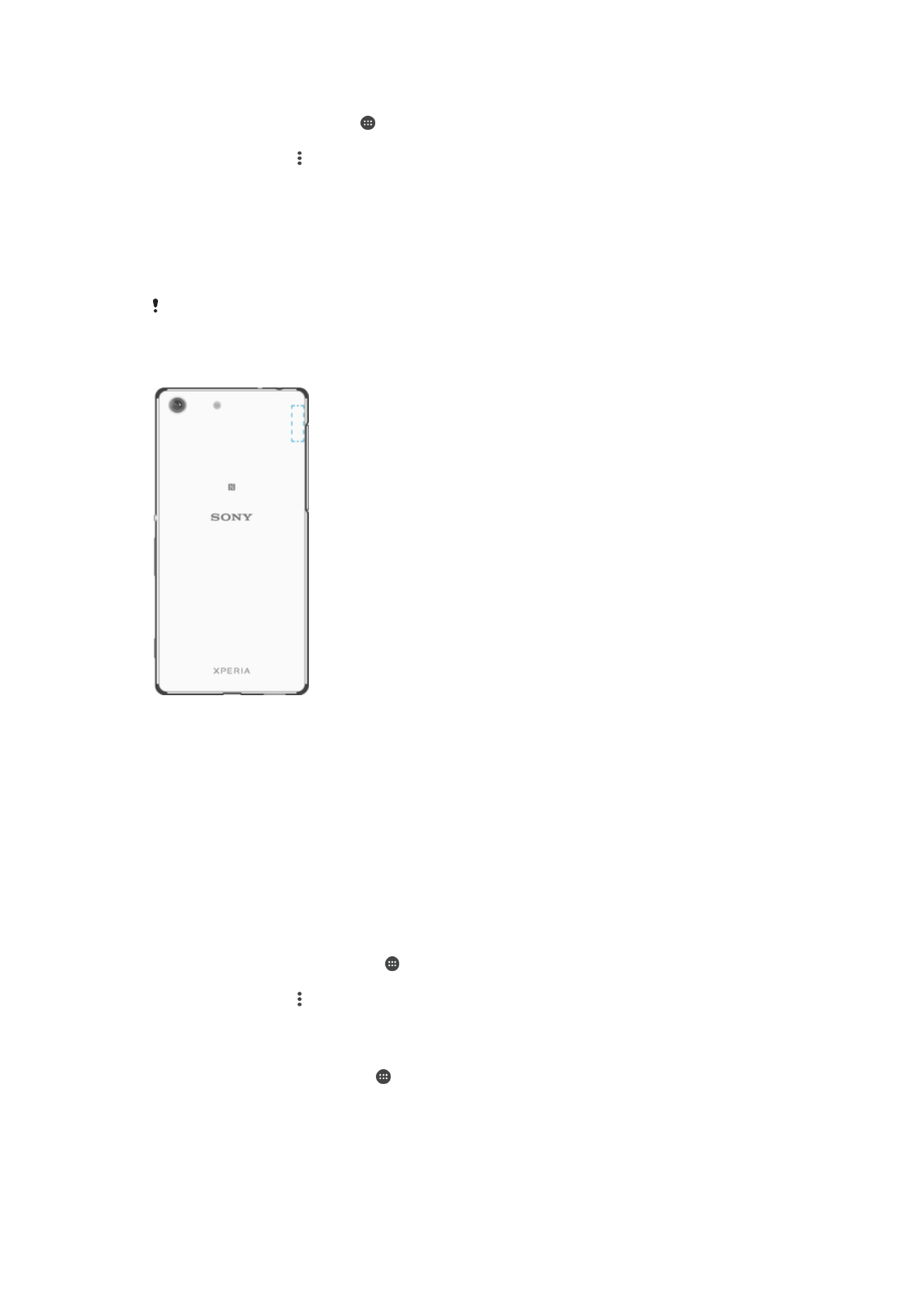
Για να προσθέσετε ένα δίκτυο Wi-Fi με μη αυτόματο τρόπο
1
Από την Αρχική οθόνη, πατήστε .
2
Βρείτε και πατήστε τις επιλογές Ρυθμίσεις > Wi-Fi.
3
Πατήστε τις επιλογές > Προσθήκη δικτύου.
4
Εισαγάγετε τα στοιχεία για το Όνομα δικτύου (SSID).
5
Για να επιλέξετε έναν τύπο ασφάλειας, πατήστε το πεδίο Ασφάλεια.
6
Αν απαιτείται, εισαγάγετε έναν κωδικό πρόσβασης.
7
Για να επεξεργαστείτε προηγμένες επιλογές, όπως ρυθμίσεις διακομιστών μεσολάβησης και
διευθύνσεων IP, πατήστε το στοιχείο Προηγμένες επιλογές και κάντε επεξεργαστείτε τις
επιλογές που θέλετε.
8
Πατήστε Αποθήκευση.
Για να λάβετε το Αναγνωριστικό Συνόλου Υπηρεσιών (SSID) του δικτύου και τον κωδικό
πρόσβασης, επικοινωνήστε με το διαχειριστή του δικτύου Wi-Fi.
Ενίσχυση του σήματος Wi-Fi
Μπορείτε να κάνετε διάφορες ενέργειες για να βελτιώσετε το σήμα του δικτύου Wi-Fi, όπως:
•
Μετακινήστε τη συσκευή σας πιο κοντά στο σημείο πρόσβασης Wi-Fi.
•
Απομακρύνετε το σημείο πρόσβασης Wi-Fi από πιθανά εμπόδια ή παρεμβολές.
•
Μη καλύπτετε την περιοχή όπου βρίσκεται η κεραία Wi-Fi της συσκευής σας (το σημείο που
επισημαίνεται στην εικόνα).
Ρυθμίσεις Wi-Fi
Όταν συνδέεστε σε ένα δίκτυο Wi-Fi ή όταν υπάρχουν διαθέσιμα δίκτυα Wi-Fi στην περιοχή σας,
μπορείτε να προβάλετε την κατάσταση αυτών των δικτύων. Μπορείτε επίσης να ενεργοποιήσετε τη
συσκευή σας ώστε να σας ειδοποιεί όταν ανιχνεύεται κάποιο ανοικτό δίκτυο Wi-Fi.
Για να ενεργοποιήσετε ή να απενεργοποιήσετε τις ειδοποιήσεις δικτύου Wi-Fi
1
Ενεργοποιήστε το Wi-Fi, αν δεν είναι ήδη ενεργοποιημένο.
2
Από την Αρχική οθόνη, πατήστε .
3
Βρείτε και πατήστε τις επιλογές Ρυθμίσεις > Wi-Fi.
4
Πατήστε τις επιλογές > Ρυθμίσεις.
5
Πατήστε το ρυθμιστικό Ειδοποίηση δικτύου.
Για να προβάλλετε λεπτομερείς πληροφορίες σχετικά με ένα συνδεδεμένο δίκτυο Wi-Fi
1
Από την Αρχική οθόνη, πατήστε το .
2
Βρείτε και πατήστε τις επιλογές Ρυθμίσεις > Wi-Fi.
3
Πατήστε το δίκτυο Wi-Fi στο οποίο είστε ήδη συνδεδεμένοι. Θα εμφανιστούν λεπτομερείς
πληροφορίες του δικτύου.
50
Το παρόν αποτελεί μια προσαρμοσμένη μορφή αυτής της έκδοσης για το Internet. © Εκτυπώστε μόνο για ιδιωτική χρήση.
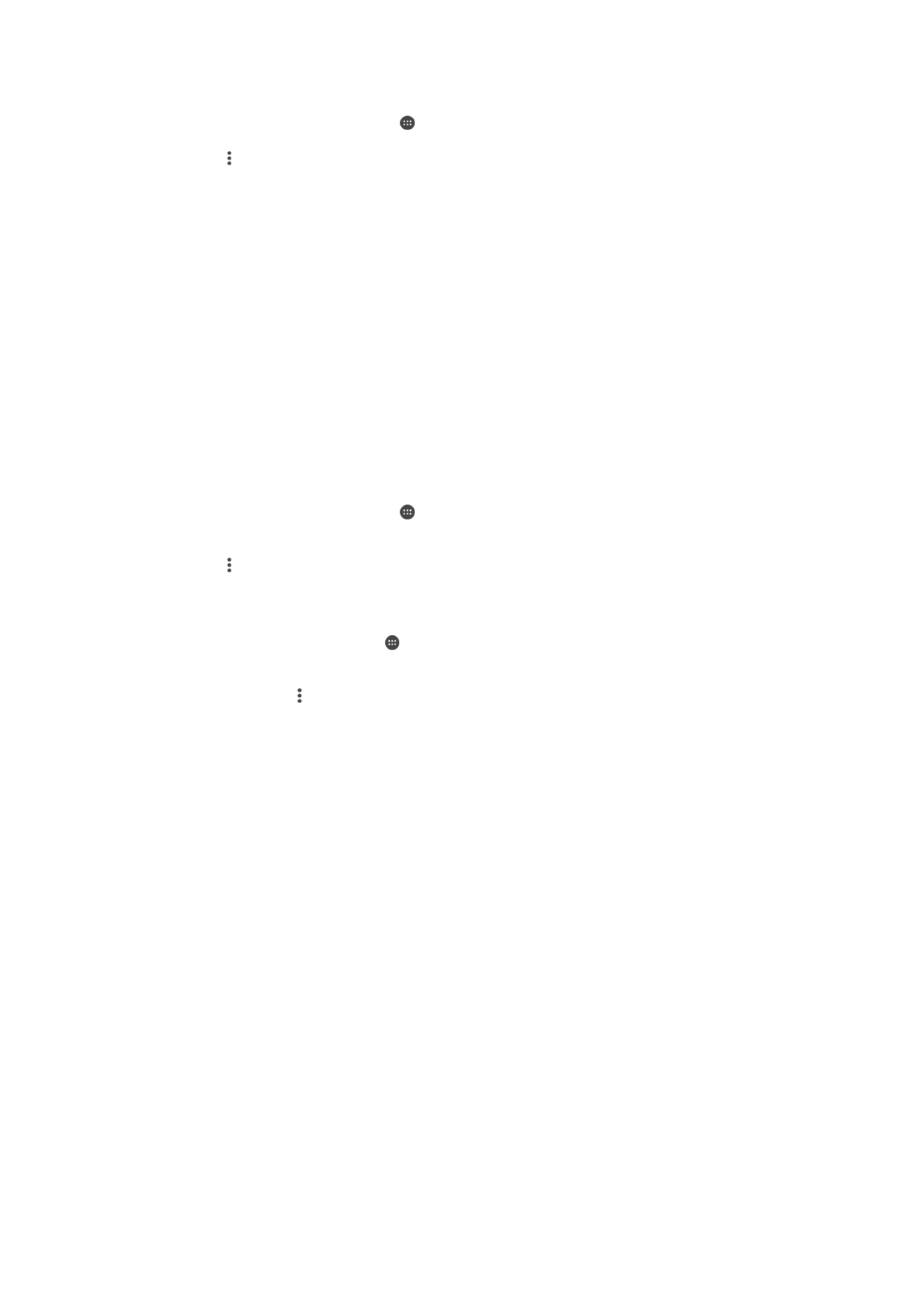
Για να προσθέσετε μια πολιτική αναστολής Wi-Fi
1
Από την Αρχική οθόνη, πατήστε το .
2
Βρείτε και πατήστε τις επιλογές Ρυθμίσεις > Wi-Fi.
3
Πατήστε και, στη συνέχεια, πατήστε τις επιλογές Ρυθμίσεις > Διατήρ.Wi-Fi ενεργ.κατά
την αναστ..
4
Ορίστε μια επιλογή.
WPS
Το πρότυπο WPS (Wi-Fi Protected Setup™ – ρύθμιση προστατευμένου Wi-Fi) είναι ένα πρότυπο
ασύρματης δικτύωσης που βοηθάει στη δημιουργία ασφαλών συνδέσεων ασύρματου δικτύου. Εάν
έχετε λίγες βασικές γνώσεις σχετικά με την ασφάλεια των ασύρματων δικτύων, το πρότυπο WPS σάς
διευκολύνει να ρυθμίσετε την κρυπτογράφηση Wi-Fi Protected Access® (WPA) για να ασφαλίσετε το
δίκτυό σας. Επίσης, μπορείτε να προσθέσετε νέες συσκευές σε ένα υπάρχον δίκτυο, χωρίς να
χρειάζεται να εισαγάγετε μακροσκελείς κωδικούς πρόσβασης.
Χρησιμοποιήστε μία από τις παρακάτω μεθόδους για να ενεργοποιήσετε το πρότυπο WPS:
•
Μέθοδος πατήματος κουμπιού – απλώς πιέστε ένα κουμπί σε μια συσκευή που υποστηρίζει WPS, για
παράδειγμα, σε έναν δρομολογητή.
•
Μέθοδος PIN – η συσκευή σας δημιουργεί έναν τυχαίο αριθμό PIN (Προσωπικός Αριθμός
Αναγνώρισης), τον οποίο εισαγάγετε στη συσκευή που υποστηρίζει WPS.
Για να συνδεθείτε με ένα δίκτυο Wi-Fi, χρησιμοποιώντας ένα κουμπί WPS
1
Από την Αρχική οθόνη, πατήστε το .
2
Βρείτε και πατήστε τις επιλογές Ρυθμίσεις > Wi-Fi.
3
Ενεργοποιήστε το Wi-Fi, αν δεν είναι ήδη ενεργοποιημένο.
4
Πατήστε , στη συνέχεια πατήστε Ρυθμίσεις > Κουμπί Push WPS, μετά πιέστε το κουμπί
WPS στη συσκευή που υποστηρίζει WPS.
Για να συνδεθείτε σε ένα δίκτυο Wi-Fi, χρησιμοποιώντας ένα PIN WPS
1
Από την Αρχική οθόνη, πατήστε .
2
Βρείτε και πατήστε τις επιλογές Ρυθμίσεις > Wi-Fi.
3
Ενεργοποιήστε το Wi-Fi, αν δεν είναι ήδη ενεργοποιημένο.
4
Πατήστε τις επιλογές > Ρυθμίσεις > Εισαγ. κωδ. PIN WPS.
5
Στη συσκευή που υποστηρίζει WPS, καταχωρίστε το PIN που εμφανίζεται στη συσκευή σας.